Uwaga
Dostęp do tej strony wymaga autoryzacji. Może spróbować zalogować się lub zmienić katalogi.
Dostęp do tej strony wymaga autoryzacji. Możesz spróbować zmienić katalogi.
Serwer konfiguracji lokalnej jest konfigurowany podczas korzystania z usługi Azure Site Recovery na potrzeby odzyskiwania po awarii serwerów fizycznych na platformie Azure. Serwer konfiguracji koordynuje komunikację między maszynami lokalnymi i platformą Azure oraz zarządza replikacją danych. Ten artykuł zawiera podsumowanie typowych zadań zarządzania serwerem konfiguracji po jego wdrożeniu.
Uwaga
Do interakcji z platformą Azure zalecamy używanie modułu Azure Az w programie PowerShell. Zobacz Instalowanie programu Azure PowerShell, aby rozpocząć. Aby dowiedzieć się, jak przeprowadzić migrację do modułu Az PowerShell, zobacz Migracja programu Azure PowerShell z modułu AzureRM do modułu Az.
Wymagania wstępne
Tabela zawiera podsumowanie wymagań wstępnych dotyczących wdrażania lokalnej maszyny serwera konfiguracji.
| Składnik | Wymaganie |
|---|---|
| Rdzenie procesora CPU | 8 |
| Pamięć | 16 GB |
| Liczba dysków | 3, w tym dysk systemu operacyjnego, dysk pamięci podręcznej serwera przetwarzania i dysk przechowywania na potrzeby powrotu po awarii |
| Wolne miejsce na dysku (pamięć podręczna serwera przetwarzania) | 600 GB |
| Wolne miejsce na dysku (dysk przechowywania) | 600 GB |
| System operacyjny | Windows Server 2012 R2 Windows Server 2016 |
| Ustawienia regionalne systemu operacyjnego | angielski (USA) |
| Wersja programu VMware vSphere PowerCLI | Niewymagane |
| Role systemu Windows Server | Nie włączaj tych ról: - usługi domenowe Active Directory - Usługi informacyjne internetu - Hyper-V |
| Zasady grupy | Nie włączaj tych polityk grupowych. — Zapobieganie dostępowi do wiersza polecenia — Zapobieganie dostępowi do narzędzi do edycji rejestru - Logika zaufania dla załączników plików Włącz wykonywanie skryptu Dowiedz się więcej |
| USŁUGI IIS | - Brak istniejącej domyślnej witryny internetowej - Włączanie uwierzytelniania anonimowego - Włącz funkcję FastCGI - Brak istniejącej witryny internetowej lub aplikacji nasłuchującej na porcie 443 |
| Typ karty sieciowej | VMXNET3 (po wdrożeniu jako maszyna wirtualna VMware) |
| Typ adresu IP | Statyczny |
| Dostęp do Internetu | Serwer musi mieć dostęp do następujących adresów URL: - *.accesscontrol.windows.net - *.backup.windowsazure.com - *.store.core.windows.net - *.blob.core.windows.net - *.hypervrecoverymanager.windowsazure.com - https://management.azure.com - *.services.visualstudio.com - https://dev.mysql.com/get/Downloads/MySQLInstaller/mysql-installer-community-5.7.20.0.msi (nie jest wymagane dla serwerów Scale-out Process) - time.nist.gov - time.windows.com |
| Porty | 443 (organizowanie kanału sterowania) 9443 (transport danych) |
Pobieranie najnowszego pliku instalacyjnego
Najnowsza wersja pliku instalacyjnego serwera konfiguracji jest dostępna w portalu usługi Site Recovery. Ponadto można go pobrać bezpośrednio z Centrum pobierania Microsoft.
Zaloguj się do portalu Azure i przejdź do skarbca Recovery Services.
Przejdź do infrastruktury usługi Site Recovery>Serwery konfiguracji (w obszarze Dla VMware i maszyn fizycznych).
Kliknij przycisk +Serwery.
Na stronie Dodawanie serwera kliknij przycisk Pobierz, aby pobrać klucz rejestracji. Ten klucz jest potrzebny podczas instalacji serwera konfiguracji, aby zarejestrować go w usłudze Azure Site Recovery.
Kliknij link Pobierz ujednoliconą konfigurację Microsoft Azure Site Recovery, aby pobrać najnowszą wersję serwera konfiguracji.
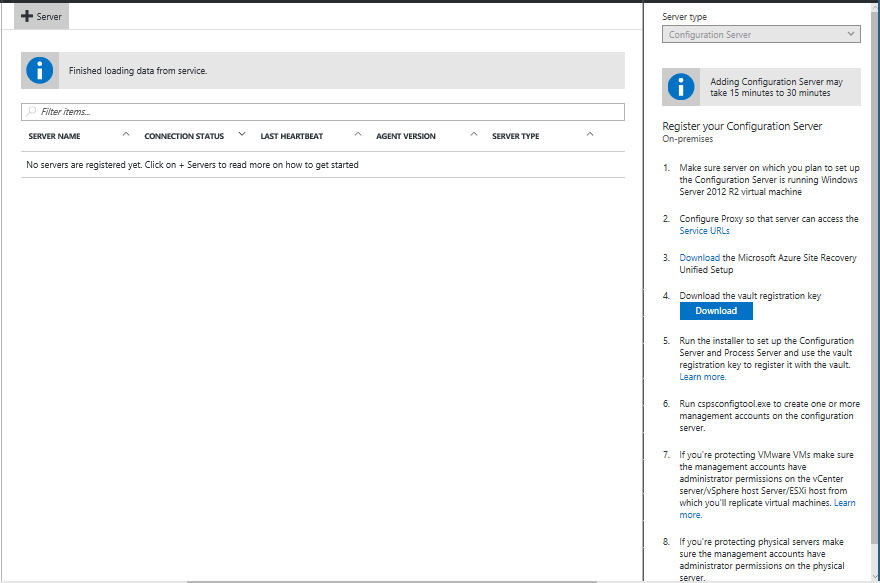
Instalowanie i rejestrowanie serwera
Uruchom plik instalacyjny ujednoliconego instalatora.
W obszarze Przed rozpoczęciem wybierz pozycję Zainstaluj serwer konfiguracji i serwer przetwarzania.
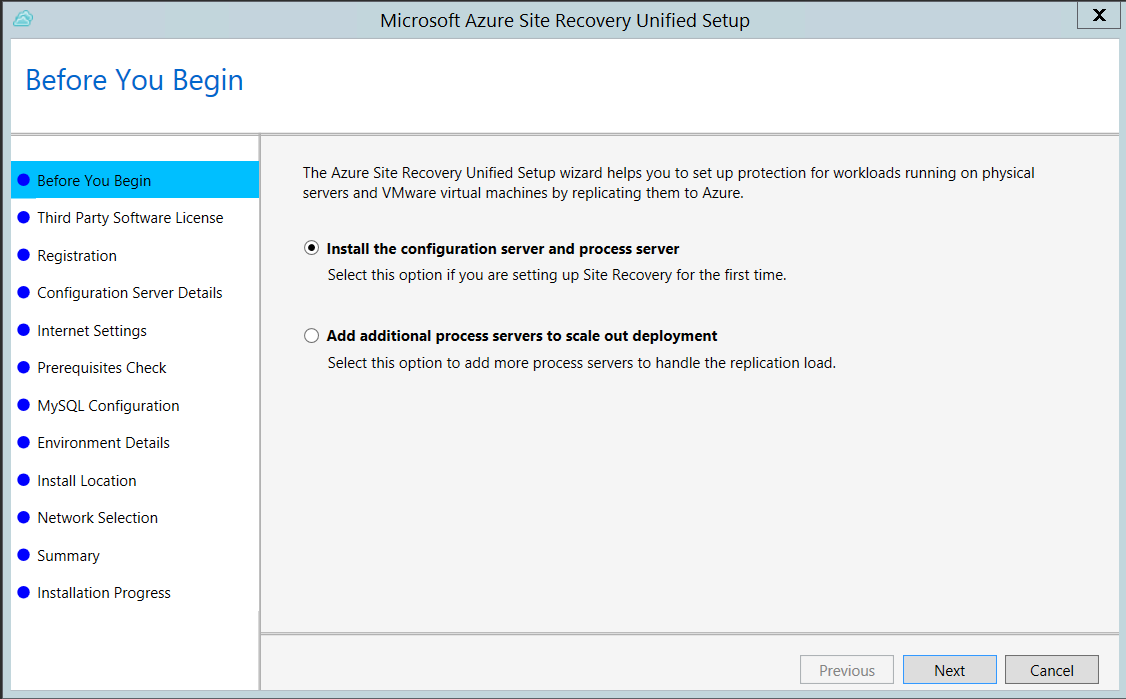
W obszarze Licencja na oprogramowanie innej firmy kliknij pozycję Akceptuję, aby pobrać i zainstalować program MySQL.
W obszarze Ustawienia internetowe określ, jak dostawca działający na serwerze konfiguracji ma się łączyć z usługą Azure Site Recovery przez Internet. Upewnij się, że dozwolone są wymagane adresy URL.
- Jeśli chcesz nawiązać połączenie z serwerem proxy, który jest obecnie skonfigurowany na maszynie, wybierz pozycję Połącz z usługą Azure Site Recovery przy użyciu serwera proxy.
- Jeśli chcesz, aby dostawca łączył się bezpośrednio, wybierz pozycję Połącz bezpośrednio z usługą Azure Site Recovery bez serwera proxy.
- Jeśli istniejący serwer proxy wymaga uwierzytelniania lub jeśli chcesz użyć niestandardowego serwera proxy dla połączenia dostawcy, wybierz pozycję Połącz z niestandardowymi ustawieniami serwera proxy i określ adres, port i poświadczenia.
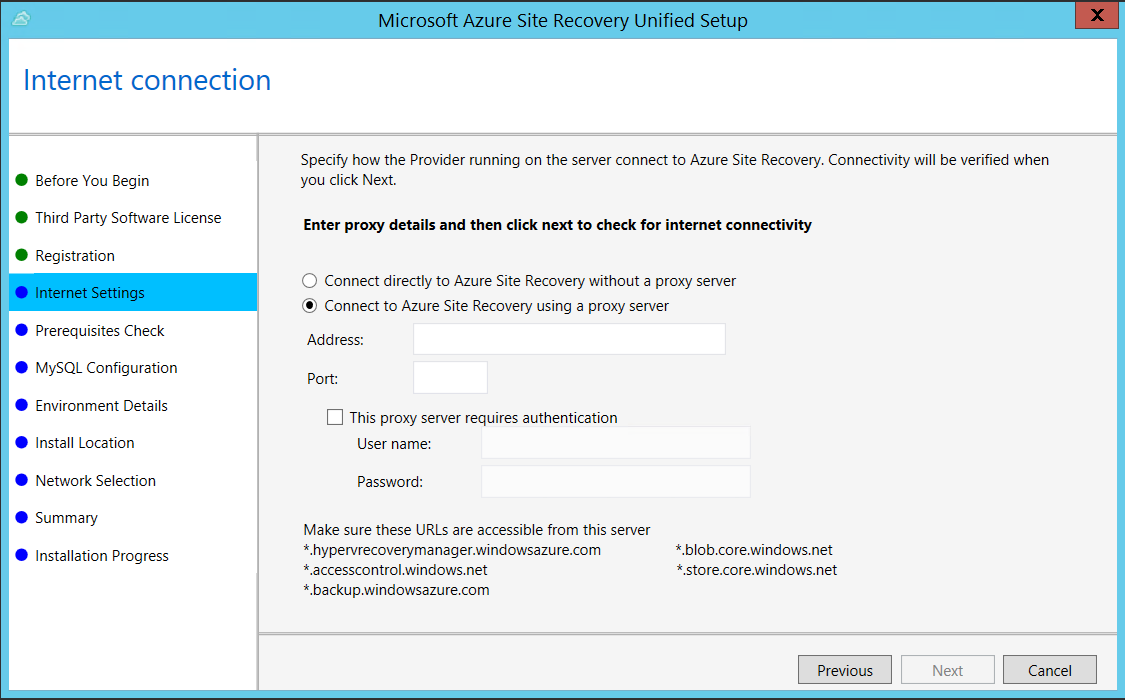
W kroku Sprawdzanie wymagań wstępnych Instalator przeprowadza kontrolę w celu upewnienia się, że można uruchomić instalację. Jeśli zostanie wyświetlone ostrzeżenie dotyczące kontroli synchronizacji czasu globalnego, sprawdź, czy czas zegara systemowego (ustawienia Data i godzina) jest taki sam jak dla strefy czasowej.
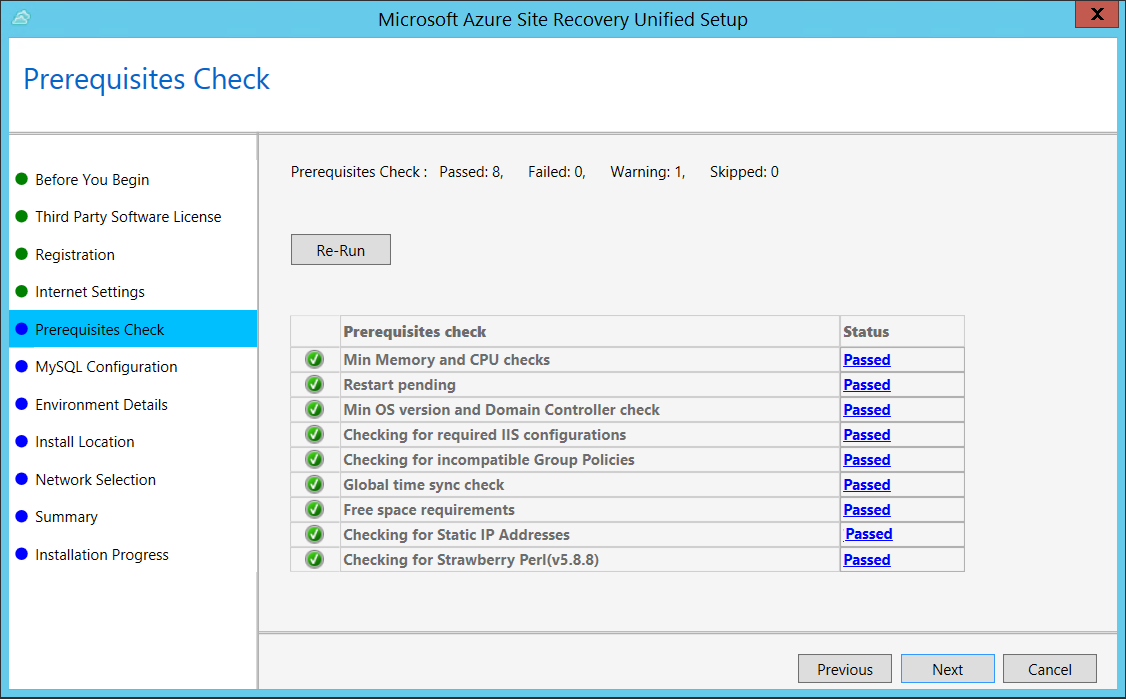
W sekcji Konfiguracja MySQL utwórz poświadczenia do logowania do zainstalowanego wystąpienia serwera MySQL.
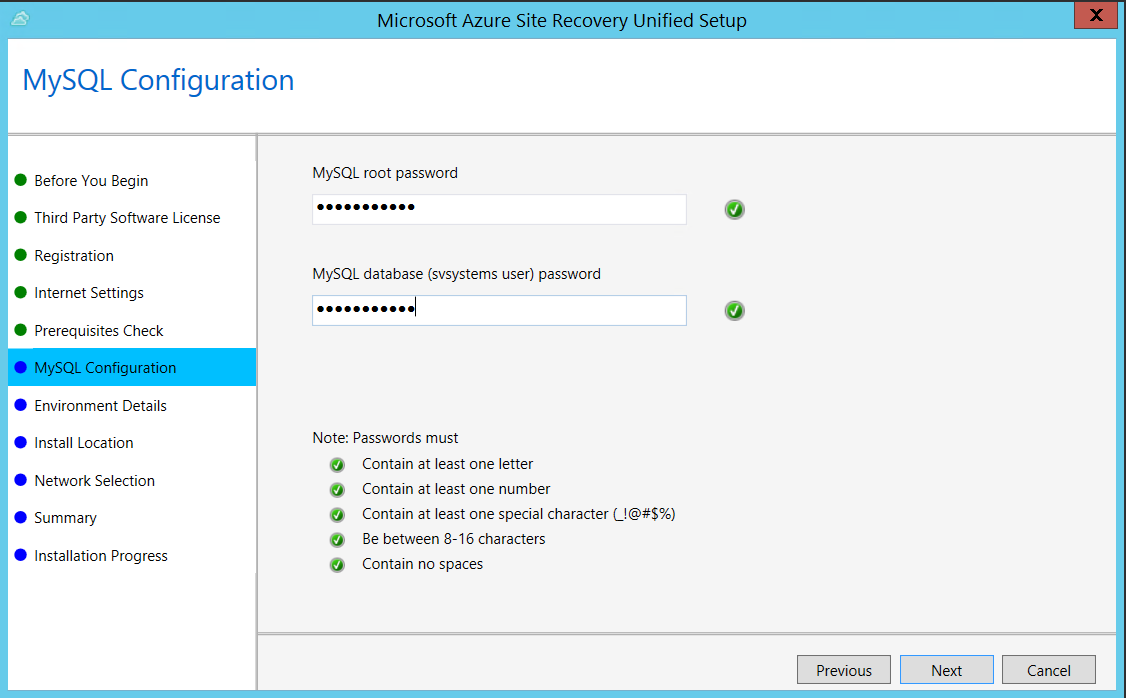
W obszarze Szczegóły środowiska wybierz, czy zamierzasz replikować maszyny wirtualne programu VMware. Jeśli tak, konfiguracja sprawdza, czy zainstalowano PowerCLI 6.0.
W obszarze Lokalizacja instalacji wybierz, gdzie mają zostać zainstalowane pliki binarne i gdzie ma być przechowywana pamięć podręczną. Na wybranym dysku musi być co najmniej 5 GB dostępnego miejsca, ale zalecamy dysk pamięci podręcznej z co najmniej 600 GB wolnego miejsca.
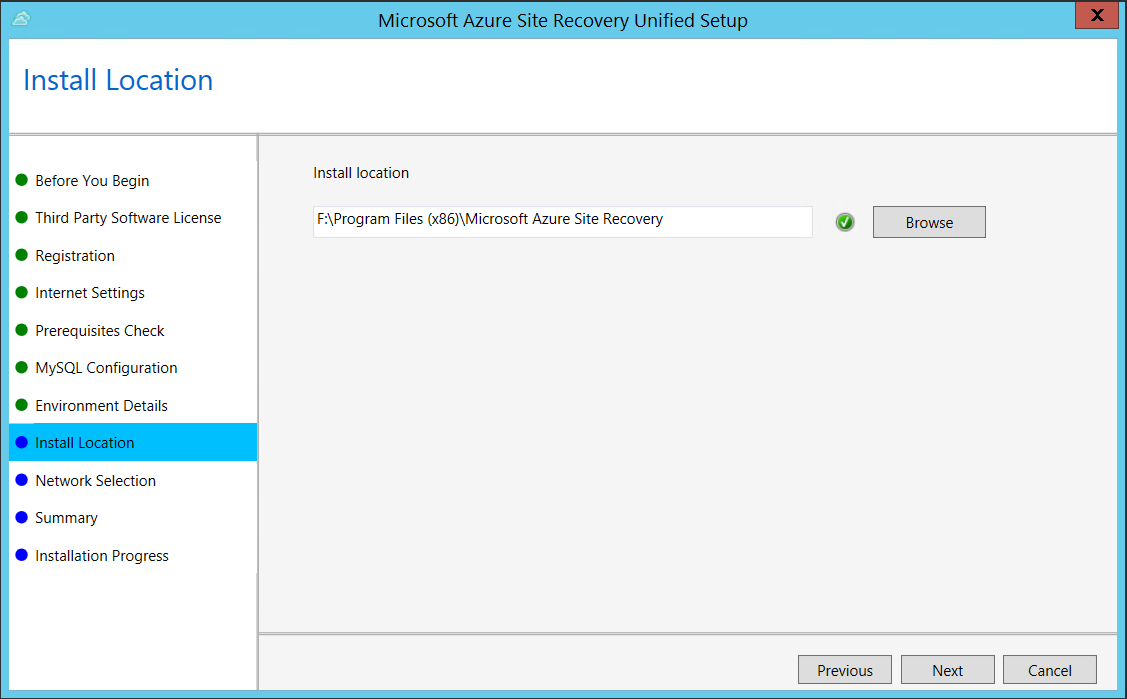
Najpierw w Wybór sieci wybierz kartę sieciową używaną przez wbudowany serwer przetwarzania w celu wykrywania i instalacji usługi mobilności na maszynach źródłowych, a następnie wybierz kartę sieciową wykorzystywaną przez serwer konfiguracji do łączności z platformą Azure. Port 9443 jest domyślnym portem używanym do wysyłania i odbierania ruchu związanego z replikacją, ale możesz zmienić ten numer portu tak, aby odpowiadał wymaganiom Twojego środowiska. Oprócz portu 9443 otwieramy też port 443, który jest używany przez serwer sieci Web do organizowania operacji replikacji. Nie używaj portu 443 do wysyłania ani odbierania ruchu replikacji.
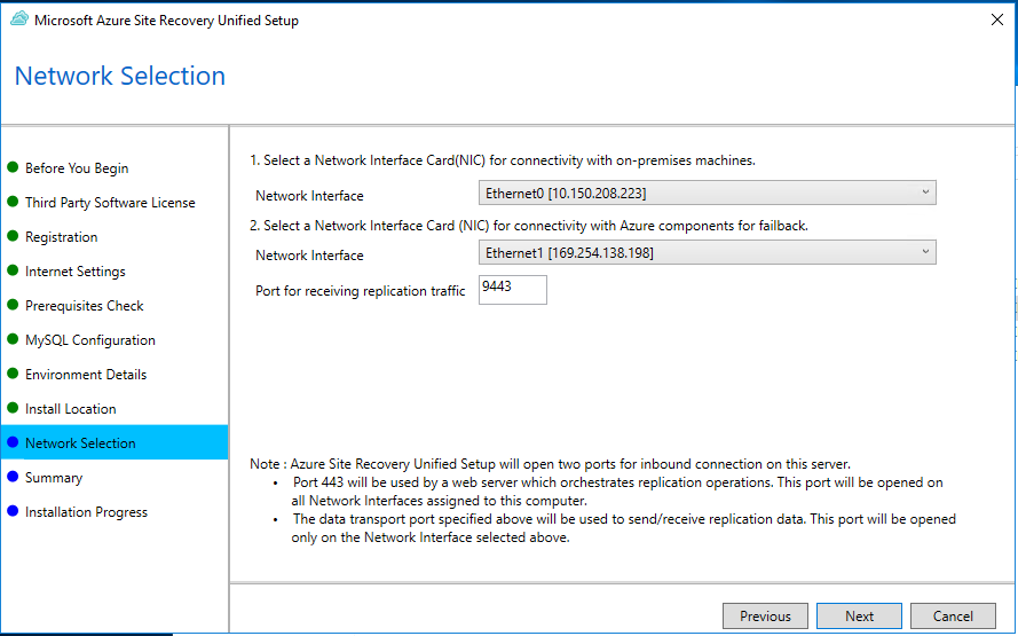
W obszarze Podsumowanie przejrzyj informacje i kliknij przycisk Zainstaluj. Po zakończeniu instalacji generowane jest hasło. Będzie ono potrzebne po włączeniu replikacji, dlatego skopiuj je i przechowuj w bezpiecznym miejscu.
Po zakończeniu rejestracji serwer jest wyświetlany w sekcji Ustawienia>Serwery w magazynie.
Instalowanie z poziomu wiersza polecenia
Uruchom plik instalacyjny w następujący sposób:
UnifiedSetup.exe [/ServerMode <CS/PS>] [/InstallDrive <DriveLetter>] [/MySQLCredsFilePath <MySQL credentials file path>] [/VaultCredsFilePath <Vault credentials file path>] [/EnvType <VMWare/NonVMWare>] [/PSIP <IP address to be used for data transfer] [/CSIP <IP address of CS to be registered with>] [/PassphraseFilePath <Passphrase file path>]
Przykładowe zastosowanie
MicrosoftAzureSiteRecoveryUnifiedSetup.exe /q /x:C:\Temp\Extracted
cd C:\Temp\Extracted
UNIFIEDSETUP.EXE /AcceptThirdpartyEULA /servermode "CS" /InstallLocation "D:\" /MySQLCredsFilePath "C:\Temp\MySQLCredentialsfile.txt" /VaultCredsFilePath "C:\Temp\MyVault.vaultcredentials" /EnvType "VMWare"
Parametry
| Nazwa parametru | Rodzaj | opis | Wartości |
|---|---|---|---|
| /ServerMode | Wymagany | Określa, czy mają zostać zainstalowane zarówno serwer konfiguracji, jak i serwer przetwarzania, czy tylko serwer przetwarzania. | Informatyka Postscriptum |
| /LokalizacjaInstalacji | Wymagany | Folder, w którym są instalowane składniki | Dowolny folder na komputerze |
| /MySQLCredsFilePath | Wymagany | Ścieżka pliku, w której są przechowywane poświadczenia serwera MySQL | Plik powinien mieć format określony poniżej |
| /VaultCredsFilePath | Wymagany | Ścieżka pliku poświadczeń magazynu | Prawidłowa ścieżka pliku |
| /EnvType | Wymagany | Typ środowiska, które chcesz chronić | VMware nie-VMware |
| /PSIP | Wymagany | Adres IP karty sieciowej używanej do przesyłania danych replikacji | Dowolny prawidłowy adres IP |
| /CSIP | Wymagany | Adres IP karty sieciowej, na której nasłuchuje serwer konfiguracji | Dowolny prawidłowy adres IP |
| /PassphraseFilePath | Wymagany | Pełna ścieżka do lokalizacji pliku hasła | Prawidłowa ścieżka pliku |
| /BypassProxy | Opcjonalnie | Określa, że serwer konfiguracji łączy się z platformą Azure bez serwera proxy | Należy uzyskać tę wartość z Venu |
| /ProxySettingsFilePath | Opcjonalnie | Ustawienia serwera proxy (domyślny serwer proxy wymaga uwierzytelniania lub niestandardowy serwer proxy) | Plik powinien mieć format określony poniżej |
| DataTransferSecurePort | Opcjonalnie | Numer portu protokołu PSIP używany do danych replikacji | Prawidłowy numer portu (wartość domyślna to 9433) |
| /SkipSpaceCheck | Opcjonalnie | Pomiń sprawdzanie miejsca dla dysku pamięci podręcznej | |
| ZaakceptujUmowęLicencyjnąStronTrzecich | Wymagany | Flaga implikuje akceptację umowy licencyjnej innego producenta | |
| /PokażTrzeciaStronaEULA | Opcjonalnie | Wyświetla umowę licencyjną innej firmy. Jeśli zostanie podany w danych wejściowych, wszystkie inne parametry są ignorowane |
Utwórz wejścia dla pliku MYSQLCredsFilePath
Parametr MySQLCredsFilePath przyjmuje plik jako dane wejściowe. Utwórz plik przy użyciu następującego formatu i przekaż go jako wejściowy parametr MySQLCredsFilePath.
[MySQLCredentials]
MySQLRootPassword = "Password"
MySQLUserPassword = "Password"
Utwórz wejście pliku dla ProxySettingsFilePath
Parametr ProxySettingsFilePath przyjmuje plik jako dane wejściowe. Utwórz plik przy użyciu następującego formatu i przekaż go jako wejściowy parametr ProxySettingsFilePath.
[ProxySettings]
ProxyAuthentication = "Yes/No"
Proxy IP = "IP Address"
ProxyPort = "Port"
ProxyUserName="UserName"
ProxyPassword="Password"
Modyfikowanie ustawień serwera proxy
Możesz zmodyfikować ustawienia serwera proxy dla maszyny serwera konfiguracji w następujący sposób:
Zaloguj się do serwera konfiguracji.
Uruchom cspsconfigtool.exe przy użyciu skrótu na pulpicie.
Kliknij kartę Rejestracja skarbca.
Pobierz nowy plik rejestracji skarbca z portalu i użyj go jako dane wejściowe dla narzędzia.
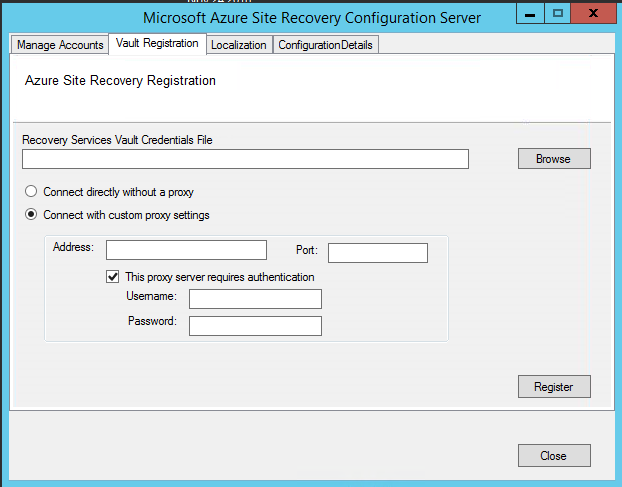
Podaj szczegóły nowego serwera proxy i kliknij przycisk Zarejestruj .
Otwórz okno polecenia administratora programu PowerShell.
Uruchom następujące polecenie:
$Pwd = ConvertTo-SecureString -String MyProxyUserPassword Set-OBMachineSetting -ProxyServer http://myproxyserver.domain.com -ProxyPort PortNumber –ProxyUserName domain\username -ProxyPassword $Pwd net stop obengine net start obengineOstrzeżenie
Jeśli masz dodatkowe serwery przetwarzania dołączone do serwera konfiguracji, należy naprawić ustawienia serwera proxy na wszystkich skalowalnych w poziomie serwerach przetwarzania w wdrożeniu.
Ponowne zarejestrowanie serwera konfiguracji w tym samym zasobie zabezpieczeń
Zaloguj się do serwera konfiguracji.
Uruchom cspsconfigtool.exe przy użyciu skrótu na pulpicie.
Kliknij kartę Rejestracja skarbca.
Pobierz nowy plik rejestracji z portalu i podaj go jako dane wejściowe narzędzia.
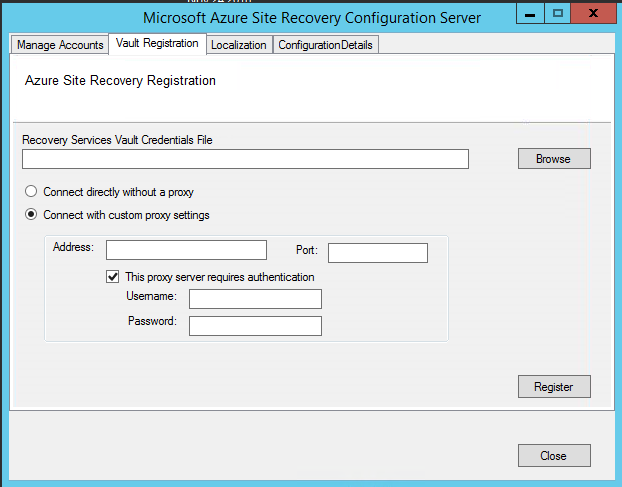
Podaj szczegóły serwera proxy i kliknij przycisk Zarejestruj .
Otwórz okno polecenia administratora programu PowerShell.
Uruchom następujące polecenie
$Pwd = ConvertTo-SecureString -String MyProxyUserPassword Set-OBMachineSetting -ProxyServer http://myproxyserver.domain.com -ProxyPort PortNumber –ProxyUserName domain\username -ProxyPassword $Pwd net stop obengine net start obengineOstrzeżenie
Jeśli masz wiele serwerów przetwarzania, musisz je ponownie zarejestrować.
Zarejestruj serwer konfiguracji w innej skrytce.
Ostrzeżenie
Poniższy krok odłącza serwer konfiguracji od bieżącego magazynu, a replikacja wszystkich chronionych maszyn wirtualnych na serwerze konfiguracji jest zatrzymana.
Zaloguj się na serwerze konfiguracji
w wierszu polecenia administratora uruchom polecenie:
reg delete HKLM\Software\Microsoft\Azure Site Recovery\Registration net stop draUruchom cspsconfigtool.exe przy użyciu skrótu na pulpicie.
Kliknij kartę Rejestracja skarbca.
Pobierz nowy plik rejestracji z portalu i podaj go jako dane wejściowe narzędzia.
Podaj szczegóły serwera proxy i kliknij przycisk Zarejestruj .
Otwórz okno polecenia administratora programu PowerShell.
Uruchom następujące polecenie
$pwd = ConvertTo-SecureString -String MyProxyUserPassword Set-OBMachineSetting -ProxyServer http://myproxyserver.domain.com -ProxyPort PortNumber –ProxyUserName domain\username -ProxyPassword $pwd net stop obengine net start obengine
Uaktualnianie serwera konfiguracji
Uruchamiasz pakiety zbiorcze aktualizacji, aby zaktualizować serwer konfiguracji. Aktualizacje można stosować do wersji N-4. Na przykład:
- Jeśli używasz wersji 9.7, 9.8, 9.9 lub 9.10 — możesz przeprowadzić uaktualnienie bezpośrednio do wersji 9.11.
- Jeśli korzystasz z wersji 9.6 lub starszej i chcesz przeprowadzić uaktualnienie do wersji 9.11, musisz najpierw przeprowadzić uaktualnienie do wersji 9.7. przed 9,11.
Linki do pakietów zbiorczych aktualizacji do uaktualniania do wszystkich wersji serwera konfiguracji są dostępne na stronie aktualizacji na wiki.
Uaktualnij serwer w następujący sposób:
- Pobierz plik instalatora aktualizacji na serwer konfiguracji.
- Kliknij dwukrotnie, aby uruchomić instalatora.
- Instalator wykrywa bieżącą wersję uruchomioną na maszynie.
- Kliknij przycisk OK , aby potwierdzić i uruchomić uaktualnienie.
Usuwanie lub wyrejestrowywanie serwera konfiguracji
Ostrzeżenie
Przed rozpoczęciem likwidowania serwera konfiguracji upewnij się, że przed rozpoczęciem likwidowania serwera konfiguracji wykonaj następujące czynności.
- Wyłącz ochronę wszystkich maszyn wirtualnych w ramach tego serwera konfiguracji.
- Odłącz i Usuń wszystkie reguły replikacji z serwera konfiguracji.
- Usuń wszystkie serwery vCenters/hosty vSphere skojarzone z serwerem konfiguracji.
Usuwanie serwera konfiguracji z witryny Azure Portal
- W portalu Azure przejdź do Infrastruktura odzyskiwania witryny>Serwery konfiguracji z menu Vault.
- Kliknij serwer konfiguracji, który chcesz zlikwidować.
- Na stronie Szczegóły serwera konfiguracji kliknij przycisk Usuń.
- Kliknij przycisk Tak , aby potwierdzić usunięcie serwera.
Odinstalowywanie serwera konfiguracji i jego zależności
Napiwek
Jeśli planujesz ponownie użyć serwera konfiguracji za pomocą usługi Azure Site Recovery, możesz przejść bezpośrednio do kroku 4
- Zaloguj się do serwera konfiguracji jako administrator.
- Otwórz > Panel sterowania > Odinstaluj programy
- Odinstaluj programy w następującej kolejności:
- Agent usługi Microsoft Azure Recovery Services
- Microsoft Azure Site Recovery Mobility Service/Główny serwer docelowy
- Dostawca usługi Microsoft Azure Site Recovery
- Serwer konfiguracji/serwer przetwarzania usługi Microsoft Azure Site Recovery
- Zależności serwera konfiguracji usługi Microsoft Azure Site Recovery
- MySQL Server 5.7
- Uruchom następujące polecenie z poziomu wiersza polecenia administratora.
reg delete HKLM\Software\Microsoft\Azure Site Recovery\Registration
Usuwanie lub wyrejestrowywanie serwera konfiguracji (PowerShell)
Zaloguj się do konta platformy Azure przy użyciu polecenia
Connect-AzAccount –UseDeviceAuthenticationWybierz subskrypcję, pod którą znajduje się magazyn
Get-AzSubscription –SubscriptionName <your subscription name> | Select–AzSubscriptionTeraz skonfiguruj ustawienia sejfu
$vault = Get–AzRecoveryServicesVault –Name <name of your vault> Set-AzRecoveryServicesAsrVaultContext –Vault $vaultWybierz swój serwer konfiguracji
$Fabric = Get–AzRecoveryServicesAsrFabric –FriendlyName <name of your configuration server>Usuwanie serwera konfiguracji
Remove–AzRecoveryServicesAsrFabric –Fabric $Fabric –Force
Uwaga
Opcja -Force w Remove-AzRecoveryServicesAsrFabric może służyć do wymuszenia usunięcia/usunięcia serwera konfiguracji.
Odnawianie certyfikatów TLS/SSL
Serwer konfiguracji ma wbudowany serwer internetowy, który organizuje działania usługi mobilności, serwerów przetwarzania i głównych serwerów docelowych podłączonych do nich. Serwer internetowy używa certyfikatu TLS/SSL do uwierzytelniania klientów. Certyfikat wygasa po trzech latach i można go odnowić w dowolnym momencie.
Sprawdzanie wygaśnięcia
W przypadku wdrożeń serwera konfiguracji przed majem 2016 r. wygaśnięcie certyfikatu zostało ustawione na jeden rok. Jeśli masz certyfikat, który wkrótce wygaśnie, wystąpią następujące czynności:
- Gdy data wygaśnięcia wynosi dwa miesiące lub mniej, usługa rozpoczyna wysyłanie powiadomień w portalu i pocztą e-mail (jeśli subskrybujesz powiadomienia usługi Azure Site Recovery).
- Na stronie zasobu skrytki zostanie wyświetlony baner powiadomienia. Kliknij baner, aby uzyskać więcej szczegółów.
- Jeśli zostanie wyświetlony przycisk Uaktualnij teraz , oznacza to, że w danym środowisku istnieją pewne składniki, które nie zostały uaktualnione do wersji 9.4.xxxx.x lub nowszej. Uaktualnij składniki przed odnowieniem certyfikatu. Nie można odnowić w starszych wersjach.
Odnawianie certyfikatu
- W magazynie otwórz Infrastrukturę odzyskiwania lokacji>Serwer konfiguracji i kliknij wymagany serwer konfiguracji.
- Data wygaśnięcia jest wyświetlana w obszarze Kondycja serwera konfiguracji
- Kliknij pozycję Odnów certyfikaty.
Typowe problemy
Błędy instalacji
| Przykładowy komunikat o błędzie | Zalecana akcja |
|---|---|
| BŁĄD Nie można załadować kont. Błąd: System.IO.IOException: nie można odczytać danych z połączenia transportowego podczas instalowania i rejestrowania serwera CS. | Upewnij się, że protokół TLS 1.0 jest włączony na komputerze. |
Błędy rejestracji
Błędy rejestracji można debugować, przeglądając dzienniki w folderze %ProgramData%\ASRLogs.
| Przykładowy komunikat o błędzie | Zalecana akcja |
|---|---|
|
09:20:06:InnerException.Type: SrsRestApiClientLib.AcsException,InnerException. Komunikat: ACS50008: Token SAML jest nieprawidłowy. Identyfikator śledzenia: 000aa-11bb-cccc-dd22-eeeeee3333333 Identyfikator korelacji: aaaa0000-bb11-2222-33cc-444444dddddd> Sygnatura czasowa: 2016-12-12 14:50:08Z |
Upewnij się, że godzina zegara systemowego nie różni się o więcej niż 15 minut od czasu lokalnego. Uruchom ponownie instalatora, aby ukończyć rejestrację. |
|
09:35:27: wyjątek DRRegistrationException podczas próby pobrania całego magazynu odzyskiwania po awarii dla wybranego certyfikatu: : Zgłoszono Exception.Type:Microsoft.DisasterRecovery.Registration.DRRegistrationException, Exception.Message: ACS50008: Token SAML jest nieprawidłowy. Identyfikator śledzenia: 2222cccc-33dd-eeee-ff44-aaaaaa555555 Identyfikator korelacji: bbbb1111-cc22-3333-44dd-555555e Sygnatura czasowa: 2016-05-19 01:35:39Z |
Upewnij się, że godzina zegara systemowego nie różni się o więcej niż 15 minut od czasu lokalnego. Uruchom ponownie instalatora, aby ukończyć rejestrację. |
| 06:28:45: Nie można utworzyć certyfikatu 06:28:45: Nie można kontynuować instalacji. Nie można utworzyć certyfikatu wymaganego do uwierzytelnienia w usłudze Site Recovery. Ponownie uruchom Instalatora |
Upewnij się, że uruchamiasz instalację jako administrator lokalny. |
Następne kroki
Zapoznaj się z samouczkami dotyczącymi konfigurowania odzyskiwania po awarii serwerów fizycznych na platformie Azure.